电脑是怎么保存表格格式(高增彬:保存WPS表格工作簿)
小编:大闷头
更新时间:2022-12-02
WPS 表格零基础入门——保存工作簿
在日常工作中,WPS 表格工作簿往往格式设置多,数据复杂,公式函数多,做出来非常不易,因此,及时有效的保存工作簿就显得尤为重要。
保存工作簿可以分为保存新建的工作簿和保存已有的工作簿 2 种情况,以下分别介绍这 2 种情况。
1、保存新建的工作簿
步骤如下:
新建一个空白工作簿,
方法 1:单击快速访问工具栏中的【磁盘】图标(下图)
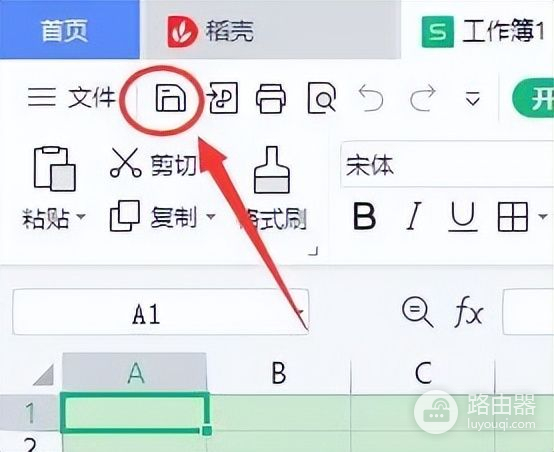
方法 2:单击【文件】按钮,点击【保存】菜单项。(下图)
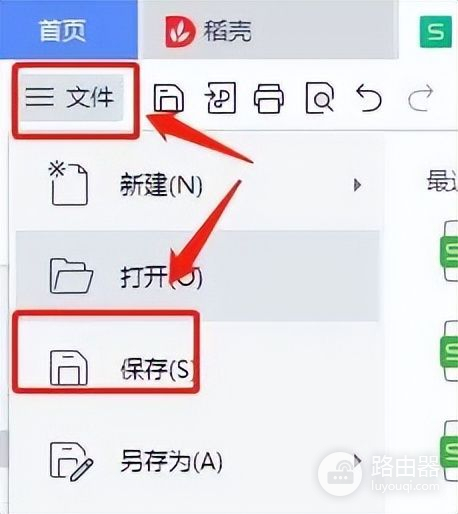
方法 3:快捷键 Ctrl+S
2、保存已有的工作簿
如果对已有工作簿进行了编辑操作,也需要进行保存,对于已存在的工作簿,可以将其保存在原来的位置,也可以保存在其他位置。
1)保存在原来的位置
方法很简单,直接单击快速访问工具栏中的【保存】按钮即可,或按快捷键 Ctrl+S。
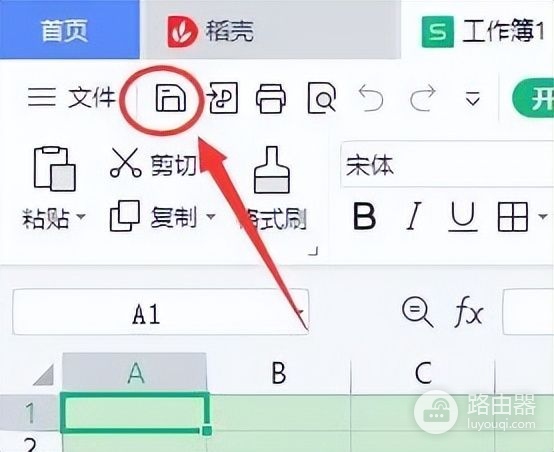
2)保存在其他位置
如果用户想将工作簿保存在其他位置,可以单击【文件】按钮,在点击【另存为】菜单,下图
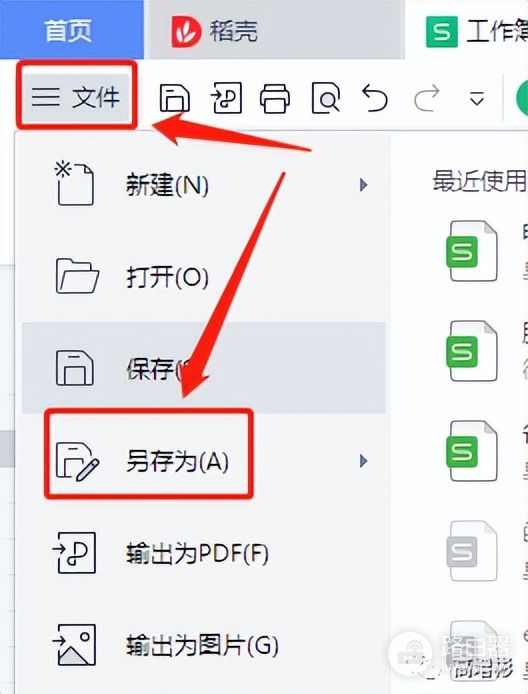
在弹出【另存为】对话框,从中设置工作簿保存位置和名称。例如,将工作簿名称更改为“WPS 表格轻松学”,设置完毕,单击【保存】按钮即可。
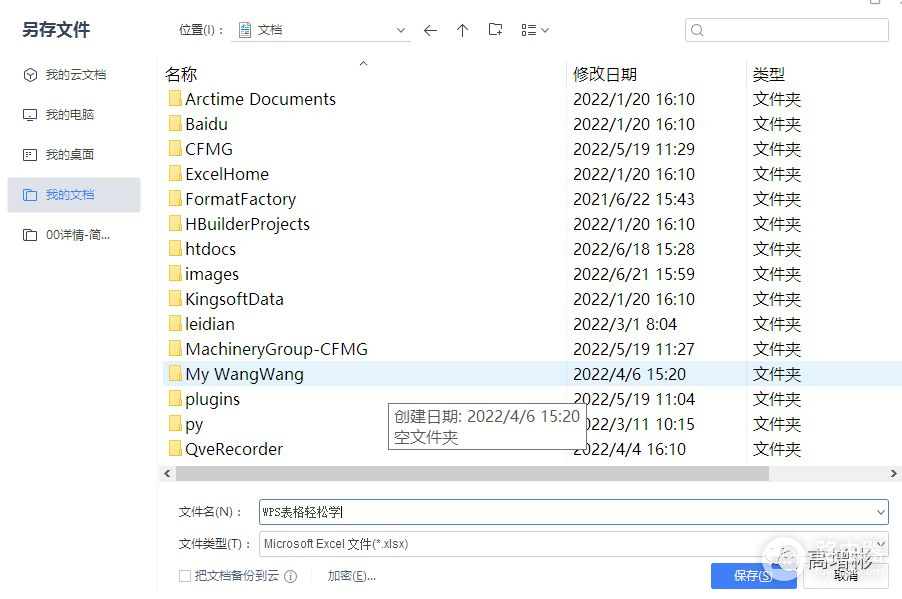
文章在微信公众号首发,欢迎围观。














